ກະວີ:
Lewis Jackson
ວັນທີຂອງການສ້າງ:
7 ເດືອນພຶດສະພາ 2021
ວັນທີປັບປຸງ:
1 ເດືອນກໍລະກົດ 2024
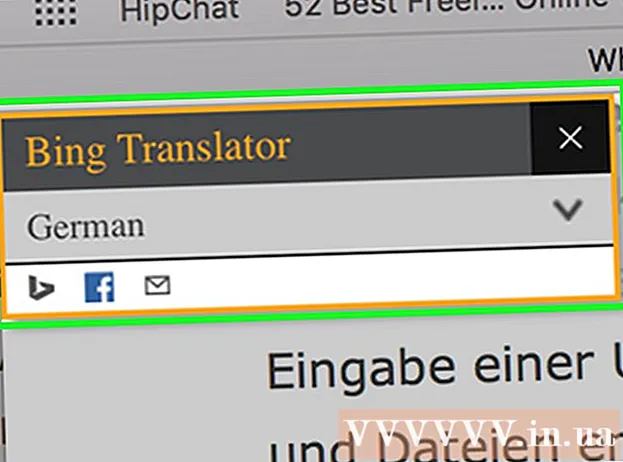
ເນື້ອຫາ
ໜ້າ wiki ນີ້ຈະສະແດງວິທີການແປ ໜ້າ ເວັບທັງ ໝົດ ຈາກພາສາ ໜຶ່ງ ຫາອີກພາສາ ໜຶ່ງ.
ຂັ້ນຕອນ
ວິທີທີ່ 1 ຂອງ 5: ໃຊ້ການແປພາສາ Google / Bing (ການແປພາສາ Google / ການແປພາສາ Bing)

ຂ້າງເທິງກ່ອງຂໍ້ຄວາມຢູ່ເບື້ອງຂວາມື, ຈາກນັ້ນເລືອກພາສາທີ່ທ່ານຕ້ອງການເບິ່ງໃນເວັບໄຊທ໌ຂອງທ່ານ.

Google Chrome. ແຕະຫລືກົດປຸ່ມໄອຄອນ Chrome app ສອງຄັ້ງ, ເຊິ່ງຄ້າຍຄືກັບສີແດງ, ສີເຫຼືອງ, ສີຂຽວແລະສີຟ້າ.
ໃຊ້ການແປພາສາທີ່ໃຊ້ແລ້ວ. Google Chrome ຈະແປ ໜ້າ ເວັບຕ່າງໆເປັນພາສາອື່ນໂດຍອັດຕະໂນມັດນອກ ເໜືອ ຈາກ browser ເລີ່ມຕົ້ນເປັນພາສາ browser ຕອນຕົ້ນ:
- ໄປທີ່ເວັບໄຊທ໌ທີ່ທ່ານຕ້ອງການແປ.
- ກົດ ແປ (ການແປພາສາ) ເມື່ອກະຕຸ້ນ.
- ຖ້າທ່ານບໍ່ເຫັນທາງເລືອກ ແປ (ແປ), ແຕະໃສ່ໄອຄອນ Google Translate ຢູ່ເບື້ອງຂວາຂອງແຖບທີ່ຢູ່, ຈາກນັ້ນກົດປຸ່ມ ແປ (ແປ).
- ການຂະຫຍາຍ Google Translate ສາມາດພົບໄດ້ທີ່ນີ້ຖ້າທ່ານຕ້ອງການການແປພາສາເຄື່ອງ.

ກົດ ⋮. ມັນຢູ່ໃນແຈຂວາເທິງສຸດຂອງ ໜ້າ ຕ່າງ Chrome. ເມນູແບບເລື່ອນລົງຈະປາກົດຂຶ້ນ.
ກົດ ການຕັ້ງຄ່າ (ຕັ້ງຄ່າ). ທ່ານຈະພົບເຫັນຕົວເລືອກນີ້ຢູ່ໃນເມນູແບບເລື່ອນລົງ.

ເລື່ອນລົງແລະແຕະ ແບບພິເສດ▼ (ຂັ້ນສູງ). ຕົວເລືອກນີ້ຢູ່ທາງລຸ່ມຂອງ ໜ້າ.
ເລື່ອນລົງແລະແຕະພາສາ (ພາສາ). ນີ້ຈະຂະຫຍາຍແຖບເມນູ ພາສາ (ພາສາ).
ກົດ ເພີ່ມພາສາ (ເພີ່ມພາສາ). ທ່ານຈະພົບເຫັນຕົວເລືອກນີ້ໃນສ່ວນ "ພາສາ". ເມນູທີ່ຂື້ນມາຈະປາກົດຂຶ້ນ.
ເລືອກພາສາ. ໝາຍ ເອົາຫ້ອງທີ່ຢູ່ຕິດກັບພາສາທີ່ທ່ານຕ້ອງການແປ ໜ້າ ເວັບ.
ກົດ ຕື່ມ (ອ່ານຕໍ່). ຕົວເລືອກນີ້ແມ່ນຢູ່ທາງລຸ່ມຂອງປpopອບອັບ.
ກົດ ⋮. ຕົວເລືອກນີ້ແມ່ນຢູ່ເບື້ອງຂວາຂອງພາສາທີ່ທ່ານເລືອກ. ເມນູຈະປາກົດຂຶ້ນ.
ໝາຍ ໃສ່ກ່ອງ "ສະ ເໜີ ໃຫ້ແປ ໜ້າ ຕ່າງໆເປັນພາສານີ້". ຕົວເລືອກນີ້ແມ່ນຢູ່ໃນເມນູ. ນີ້ຈະຊ່ວຍຮັບປະກັນທາງເລືອກ ແປ (ແປ) ຈະຖືກສະແດງຢູ່ໃນ ໜ້າ ເວັບຕ່າງໆທີ່ສະ ໜັບ ສະ ໜູນ ພາສາທີ່ທ່ານເລືອກ.
ຍ້າຍພາສາໄປທາງເທິງຂອງເມນູ. ຖ້າທ່ານຕ້ອງການໃຫ້ເວັບໄຊທ໌ສະແດງພາສາທີ່ທ່ານເລືອກໂດຍຄ່າເລີ່ມຕົ້ນ, ແຕະ ⋮ ຢູ່ທາງຂວາຂອງພາສາ, ຈາກນັ້ນເລືອກ ຍ້າຍໄປທາງເທິງ (ຍ້າຍໄປທາງເທິງ) ໃນເມນູເລື່ອນລົງ.
- ຈົ່ງຈື່ໄວ້ວ່າບໍ່ແມ່ນ ໜ້າ ເວັບທັງ ໝົດ ສາມາດສະແດງພາສາທີ່ທ່ານເລືອກ.
ວິທີທີ 3 ຂອງ 5: ໃນ Firefox
ເປີດ Firefox. ກົດຫລືກົດສອງຄັ້ງທີ່ໄອຄອນແອັບພລິເຄຊັນ Firefox ໂລກສີຟ້າພ້ອມດ້ວຍ ໝາ ສີສົ້ມຫໍ່ຢູ່ອ້ອມມັນ.
ເປີດ ຫນ້າຕິດຕັ້ງຕົວແປ. ສິ່ງເພີ່ມເຕີມນີ້ຈະຊ່ວຍໃຫ້ທ່ານສາມາດແປ ໜ້າ ເວັບທັງ ໝົດ ໃນ Firefox ຜ່ານ Google Translate ໂດຍບໍ່ຕ້ອງໃຊ້ເວບໄຊທ໌ Google Translate.
ກົດ ຕື່ມໃສ່ Firefox (ຕື່ມໃສ່ Firefox). ມັນເປັນປຸ່ມສີຟ້າຢູ່ເຄິ່ງກາງຂອງຫນ້າ.
ກົດ ຕື່ມ (ເພີ່ມ) ເມື່ອກະຕຸ້ນ. ນີ້ຈະຊ່ວຍໃຫ້ການຕິດຕັ້ງ add-on ໃນ Firefox.
ກົດ ຕົກລົງ ໃນເວລາທີ່ກະຕຸ້ນ. ນີ້ຈະຢືນຢັນວ່າສ່ວນເສີມໄດ້ຖືກຕິດຕັ້ງ ສຳ ເລັດແລ້ວ.
ຢ້ຽມຢາມເວັບໄຊທ໌້. ຊອກຫາແລະເປີດ ໜ້າ ເວັບທີ່ທ່ານຕ້ອງການແປ.
ກົດຂວາໃສ່ຕົວແປ Translator. ມັນແມ່ນສັນຍາລັກຂອງຟອງ ຄຳ ເວົ້າໃນແຈຂວາເທິງຂອງ Firefox. ເມນູແບບເລື່ອນລົງຈະປາກົດຂຶ້ນ.
- ຖ້າຮູບສັນຍາລັກຂອງ Translator ບໍ່ສາມາດເບິ່ງເຫັນໄດ້, ໃຫ້ ທຳ ອິດ ☰ ຢູ່ທາງເທິງເບື້ອງຂວາຂອງ ໜ້າ ຕ່າງ. ທ່ານຈະເຫັນສັນຍາລັກ Translator ປາກົດຢູ່ເທິງສຸດຂອງເມນູເລື່ອນລົງ.
ກົດ ແປ ໜ້າ ນີ້ໃຫ້ (ແປ ໜ້າ ນີ້ໃຫ້ເປັນ). ຕົວເລືອກນີ້ແມ່ນຢູ່ໃນເມນູແບບເລື່ອນລົງ. ເວັບໄຊທ໌ຂອງທ່ານຈະເປີດຢູ່ແຖບ ໃໝ່.
ປ່ຽນພາສາແປພາສາຖ້າ ຈຳ ເປັນ. ທ່ານສາມາດປ່ຽນພາສາທີ່ Translator ໃຊ້ເພື່ອແປ ໜ້າ ຕ່າງໆໂດຍເຮັດດັ່ງຕໍ່ໄປນີ້:
- ກົດຂວາໃສ່ໄອຄອນ Translator.
- ກົດ ຕົວເລືອກຕ່າງໆ (ປ່ຽນພາສາ) (ທາງເລືອກ (ປ່ຽນພາສາ)).
- ກົດ ການແປເວັບ (ການແປພາສາເວັບໄຊຕ໌).
- ກົດທີ່ປຸ່ມ "ເລືອກພາສາເປົ້າ ໝາຍ".
- ເລືອກພາສາໃນເມນູເລື່ອນລົງ.
- ກົດ ປະຢັດທາງເລືອກ (ເລືອກຕົວເລືອກ) ຢູ່ເທິງສຸດຂອງ ໜ້າ.
ວິທີທີ 4 ຂອງ 5: ໃນ Microsoft Edge
ເປີດ Microsoft Edge. ແຕະຫລືກົດສອງຄັ້ງທີ່ໄອຄອນ Edge app, ເຊັ່ນ "ສີຂາວ" ທີ່ຢູ່ພື້ນສີຟ້າຫຼືສີຟ້າເຂັ້ມ "e".
ເປີດ ນັກແປ ສຳ ລັບ ໜ້າ ເພີ່ມເອກະສານ Edge. ສິ່ງເພີ່ມເຕີມນີ້ຈະຊ່ວຍໃຫ້ທ່ານແປ ໜ້າ ໃດ ໜຶ່ງ ທີ່ມີພາສາອື່ນນອກ ເໜືອ ຈາກພາສາເລີ່ມຕົ້ນຂອງຄອມພິວເຕີຂອງທ່ານເປັນພາສາທີ່ທ່ານຕ້ອງການ.
ກົດ ຮັບ. ທ່ານຄວນຈະເຫັນຕົວເລືອກນີ້ຢູ່ເຄິ່ງ ໜ້າ. ນີ້ຈະເປີດ app Microsoft Store.
ກົດ ຮັບ ໃນ Microsoft Store. ມັນເປັນປຸ່ມສີຟ້າຢູ່ເບື້ອງຊ້າຍຂອງປ່ອງຢ້ຽມ. ຕົວແປ ສຳ ລັບ Edge ຈະເລີ່ມຕິດຕັ້ງ.
- ມັນອາດຈະໃຊ້ເວລາສອງສາມນາທີໃນການຕິດຕັ້ງ add-on ນີ້.
ກົດ ເປີດມັນ (ເປີດ) ເມື່ອກະຕຸ້ນ. ທ່ານຄວນຈະເຫັນປຸ່ມສີຂຽວນີ້ປາກົດຢູ່ໃນ Edge. ນັກແປ ສຳ ລັບຕິດຕັ້ງ Edge ຈະ ສຳ ເລັດ.
ເຂົ້າເບິ່ງເວບໄຊທ໌. ເປີດ ໜ້າ ເວບທີ່ທ່ານຕ້ອງການແປ.
- ຈົ່ງຈື່ໄວ້ວ່າເວັບໄຊທ໌ນີ້ຕ້ອງມີພາສາອື່ນນອກ ເໜືອ ຈາກພາສາເລີ່ມຕົ້ນໃນຄອມພິວເຕີຂອງທ່ານ.
ລໍຖ້າເມນູ "ແປພາສາ" ເພື່ອສະແດງ. ທ່ານຈະເຫັນເມນູແບບເລື່ອນລົງນີ້ທີ່ເບິ່ງເຫັນຢູ່ເບື້ອງຂວາມືດ້ານເທິງຂອງປ່ອງຢ້ຽມ.
- ທ່ານພຽງແຕ່ສາມາດກົດປຸ່ມ Translator for Edge ທີ່ສະແດງຢູ່ເບື້ອງຂວາຂອງແຖບທີ່ຢູ່.
ເລືອກພາສາ. ກົດ“ Translate To” ໃນເມນູເລື່ອນລົງ, ຈາກນັ້ນກົດເຂົ້າເພື່ອເລືອກພາສາທີ່ທ່ານຕ້ອງການແປເວັບໄຊທ໌ໃນເມນູເລື່ອນລົງເພື່ອສົ່ງຜົນໄດ້ຮັບ.
ກົດ ແປ (ແປ). ຕົວເລືອກນີ້ແມ່ນຢູ່ທາງລຸ່ມຂອງເມນູເລື່ອນລົງ. ນີ້ຈະໂຫລດ ໜ້າ ເວັບ ໃໝ່ ເປັນພາສາທີ່ທ່ານເລືອກ. ໂຄສະນາ
ວິທີທີ່ 5 ຂອງ 5: ໃນ Safari
ເປີດ Safari. ແຕະໄອຄອນແອັບ app Safari ເຊິ່ງຄ້າຍຄືກັບເຂັມທິດສີຟ້າຢູ່ເທິງແຖບເຄື່ອງມືຂອງ Mac ຂອງທ່ານຢູ່ດ້ານລຸ່ມຂອງ ໜ້າ ຈໍ.
ເປີດ ແປການຂະຫຍາຍ ສຳ ລັບ Safari. ສ່ວນຂະຫຍາຍນີ້ຊ່ວຍໃຫ້ທ່ານແປ ໜ້າ ເວັບທັງ ໝົດ.
ກົດ ຕິດຕັ້ງດຽວນີ້ເລີຍ (ຕິດຕັ້ງດຽວນີ້). ຕົວເລືອກນີ້ແມ່ນຢູ່ເບື້ອງຂວາຂອງໄອຄອນຂອງສ່ວນຂະຫຍາຍ. ນີ້ຈະຕິດຕັ້ງສ່ວນຂະຫຍາຍ ສຳ ລັບ Safari.
ໄປທີ່ເວັບໄຊທ໌ທີ່ທ່ານຕ້ອງການແປ. ຊອກຫາແລະເປີດ ໜ້າ ເວບທີ່ທ່ານຕ້ອງການແປເປັນພາສາອື່ນ.
ກົດຂວາໃສ່ພື້ນທີ່ຫວ່າງຢູ່ ໜ້າ. ເມນູແບບເລື່ອນລົງຈະປາກົດຂຶ້ນ.
- ຂື້ນກັບ Mac ຂອງທ່ານ, ທ່ານອາດຈະຕ້ອງຈັບແລະຖື ຄວບຄຸມ ເມື່ອກົດບ່ອນຫວ່າງຢູ່ ໜ້າ ນີ້.
ກົດ ແປ ໜ້າ ນີ້ (ແປ ໜ້າ ນີ້). ຕົວເລືອກນີ້ແມ່ນຢູ່ໃນເມນູແບບເລື່ອນລົງ. ນີ້ຈະເປີດແຖບເຄື່ອງມືຢູ່ລຸ່ມແຖບທີ່ຢູ່ຢູ່ດ້ານເທິງຂອງປ່ອງຢ້ຽມ.
ເລືອກພາສາ. ໃນແຖບເຄື່ອງມືທີ່ປາກົດ, ກົດປຸ່ມ "ພາສາ" ທີ່ຫຼຸດລົງ, ຈາກນັ້ນກົດພາສາທີ່ທ່ານຕ້ອງການໃຊ້ ສຳ ລັບ ໜ້າ ເວັບທີ່ຈະຖືກແປ.
ກົດປຸ່ມ "ແປພາສາ". ຕົວເລືອກນີ້ແມ່ນຢູ່ທາງລຸ່ມຂອງແຖບເຄື່ອງມື. ນີ້ຈະໂຫລດ ໜ້າ ເວັບ ໃໝ່ ເປັນພາສາທີ່ທ່ານເລືອກ. ໂຄສະນາ
ຄຳ ແນະ ນຳ
- ໂປຣແກຣມທ່ອງເວັບຂອງທ່ານຈະດັດປັບເວັບໄຊທ໌້ຕ່າງໆເພື່ອ ນຳ ໃຊ້ພາສາເລີ່ມຕົ້ນຂອງຄອມພິວເຕີ້ຂອງທ່ານຖ້າມັນແຕກຕ່າງຈາກເນື້ອໃນຂອງ ໜ້າ ເວັບ.
ຄຳ ເຕືອນ
- ການແປພາສາອາດຈະບໍ່ຖືກຕ້ອງສະ ເໝີ ໄປ. ຫລີກລ້ຽງການໃຊ້ ຄຳ ແປຂອງຕົວທ່ອງເວັບທີ່ເປັນເອກະສານອ້າງອີງ ສຳ ລັບບົດຝຶກຫັດຫລືເອກະສານ ສຳ ຄັນອື່ນໆ.
- ບໍ່ແມ່ນເວບໄຊທ໌ທັງ ໝົດ ທີ່ສະ ໜັບ ສະ ໜູນ ການແປ.



